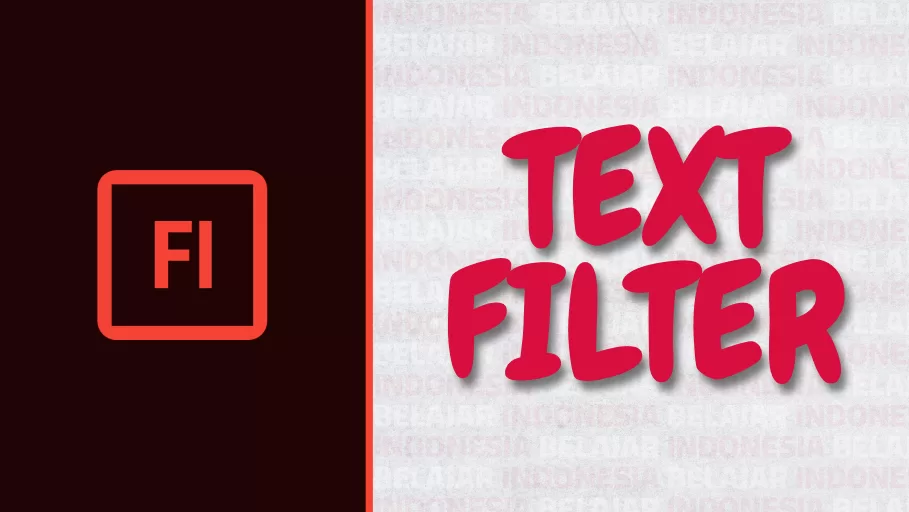Sebenarnya pengaturan teks classic hampir sama dengan teks TLF, hanya saja pengaturan pada teks classic lebih sederhana dibandingkan dengan teks TLF. Ada beberapa pengaturan pokok yang sama, seperti pengaturan pada Character dan Paragraph.
Dalam sebuah desain, tampilan teks merupakan bagian yang terpisahkan. Selain fungsi sebagai penjelas, teks juga dapat memberikan tampilan tersendiri pada sebuah desain sehingga terlihat lebih menarik. Pada flash, IBers dapat memodifikasi tampilan teks dengan berbagai filter atau efek agar menjadi desain teks yang baik.
Ada tiga bagian mengenai filter yang akan IBe bahas. Bagaimana cara menerapkan, menonaktifkan, dan menghapus filter pada teks. Bagian pertama ini, IBe akan membahas cara menerapkan filter pada teks di Adobe Flash. Berikut adalah langkah – langkah yang harus IBers lakukan :
1. Dengan menggunakan Text Tool buatlah teks seperti berikut :
Text Tool


2. Lakukan seleksi terhadap tampilan teks di atas dengan menggunakan Selection Tool
Selection Tool
3. Pada panel Properties akan tampak beberapa pengaturan teks
4. IBers bisa mengatur terlebih dahulu tampilan teks tersebut dengan pengaturan Character. Atur warna teks dengan warna merah, kemudian jenis font adalah Shruti
visit
Character


5. Selanjutnya, tampilkan pengaturan Filter di panel Properties. Klik Add Filter pada Pengaturan tersebut untuk menampilkan semua efek yang ada
Add Filter


6. Misalkan pada pilihan tersebut IBers memilih Drop Shadow
Drop Shadow


7. Pada tampilan penganturan Filter akan terlihat pengaturan – pengaturan
8. Tentukan warna pengaturan Drop Shadow dengan memilih warna hitam. IBers bisa menentukannya pada pengaturan Color pada Filter
Color
9. Tampilan teks akan menjadi seperti berikut :


10. IBers bisa memberikan efek lain pada tampilan teks tersebut dengan beberapa efek, misalkan memberi efek Bevel
Bevel
11. Selanjutnya, aturlah pengaturan efek pada Filters
12. Tampilan teks akan menjadi seperti berikut :


Lalu, bagaimana cara menonaktifkan dan menghapus filter di Adobe Flash? Jangan lupa baca Part 2 dan Part 3 ya.
Selamat mencoba IBers!
Mau pesen media pembelajaran interaktif dengan harga murah?
Di Indonesia Belajar tempatnya
Segera hubungi Tim Indonesia Belajar untuk penawaran spesial buat program kamu !
- Website : http://indonesiabelajar.click
- email : clickibe@gmail.com
- WA : 081 933 163 477
- BBM : 5AD191BE
- LINE : Indonesiabelajar
- FB : Indonesia Belajar
- IG : Indonesia Belajar
- Twitter : @clickibe